Y!mobile メール設定
Y!mobile メールに関する設定を行います。
Y!mobile メール設定について
Y!mobile メール設定には次の項目があります。
| 項目 | 説明 | |
|---|---|---|
| アカウント設定 | メールアカウントの設定ができます。詳しくは、「Y!mobile メールの設定」「MMSの設定」「SMSの設定」「+メッセージの設定」を参照してください。 | |
| アカウントの追加 | メールアカウントの追加ができます。 | |
| 迷惑メール条件 | 登録した迷惑メール条件の確認と解除ができます。 | |
| かんたん迷惑メールブロック | かんたん迷惑メールブロックを利用するかどうかを設定できます。 | |
| 文字の大きさ | メールBOX/メール送受信/受信箱/メール詳細画面に表示される文字の大きさを変更できます。 | |
| 「会話型で見る」ボタンを表示する | リスト型のメール詳細画面に表示される「会話型で見る」ボタンを表示するかどうかを設定できます。 | |
| 送信確認 | 送信確認をするかどうかを設定できます。 | |
| 転送の文頭に 「>」 を追加する | リスト型でメールを転送する際に、文頭に記号を追加するかどうかを設定できます。 |
 ホーム画面で
ホーム画面で (メール)
(メール)
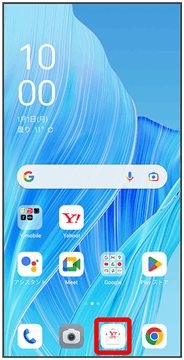


 設定
設定
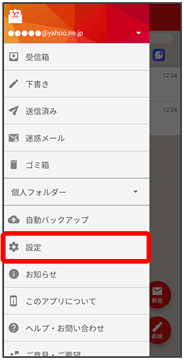
Y!mobile メール設定画面が表示されます。
Y!mobile メールの設定
設定できる項目は次のとおりです。Yahoo!メールの設定も同じ項目です。
| 項目 | 詳細 | |
|---|---|---|
| ログアウト | 設定中のメールアカウントからログアウトします。 | |
| 表示方法 | 会話型表示とリスト型表示を切り替えます。 | |
| カラーテーマ | 背景色などに使用する色を設定します。 | |
| 通知の表示方法 | メールを受信したときの通知の表示方法を設定します。 | |
| 電話帳登録済み | 電話帳に登録済みの相手からメールを受信したときの通知方法を設定します。 | |
| 指定ドメイン | 指定ドメインに登録した相手からメールを受信したときの通知方法を設定します。 | |
| 未登録 | 電話帳に未登録の相手からメールを受信したときの通知方法を設定します。 | |
| アドレス別通知設定 | 送信元アドレス別の通知設定を登録します。 | |
| 指定ドメイン受信設定 | 指定ドメインのメールBOXに振り分けるメールのドメインを指定します。 | |
| フィルター設定1 | 受信するメールを指定したフォルダーに自動で振り分ける設定をします。 | |
| 署名1 | 設定した署名をメールの末尾に自動的に入力します。 | |
| 迷惑メールの受信 | 迷惑メールとして判定されたメールを受信するかどうかを設定します。 | |
| 海外からのアクセス制限 | 海外からのメールソフトによるアクセスを制限するかどうかを設定します。 | |
| アカウントの別表示 | Y!mobile メールと連携しているYahoo!メールを個別に表示させるかどうかを設定します。 |
1表示方法が「リスト型」のときに設定できます。
 Y!mobile メール設定画面で、Y!mobile メールのアカウントをタップ
Y!mobile メール設定画面で、Y!mobile メールのアカウントをタップ
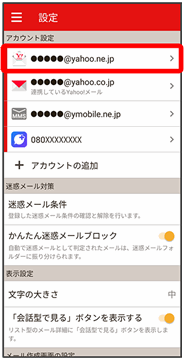
 各項目を設定
各項目を設定
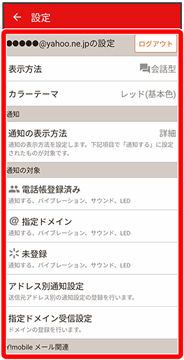
設定が反映されます。
MMSの設定
設定できる項目は次のとおりです。
| 項目 | 詳細 | |
|---|---|---|
| 表示方法 | 会話型表示とリスト型表示を切り替えます。 | |
| カラーテーマ | 背景色などに使用する色を設定します。 | |
| 通知の表示方法 | メールを受信したときの通知の表示方法を設定します。 | |
| 電話帳登録済み | 電話帳に登録済みの相手からメールを受信したときの通知方法を設定します。 | |
| 指定ドメイン | 指定ドメインに登録した相手からメールを受信したときの通知方法を設定します。 | |
| 未登録 | 電話帳に未登録の相手からメールを受信したときの通知方法を設定します。 | |
| アドレス別通知設定 | 送信元アドレス別の通知設定を登録します。 | |
| 指定ドメイン受信設定 | 指定ドメインのメールBOXに振り分けるメールのドメインを指定します。 | |
| フィルター設定1 | 受信するメールを指定したフォルダーに自動で振り分ける設定をします。 | |
| 署名1 | 設定した署名をメールの末尾に自動的に入力します。 | |
| MMSメールアドレスの確認 | MMSメールアドレスを確認します。 | |
| MMSの引継ぎ | メッセージで受信したMMSデータを引き継ぎます。 | |
| メール(MMS)をバックアップ | メールデータをバックアップします。 | |
| バックアップしたメール(MMS)を復元 | バックアップしたメールデータを復元します。 |
1表示方法が「リスト型」のときに設定できます。
 Y!mobile メール設定画面で、MMSのアカウントをタップ
Y!mobile メール設定画面で、MMSのアカウントをタップ
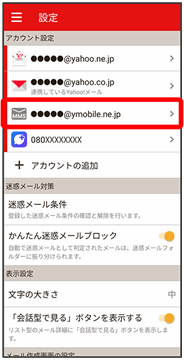
 各項目を設定
各項目を設定
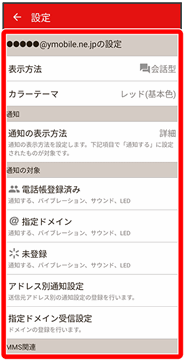
設定が反映されます。
SMSの設定
設定できる項目は次のとおりです。
| 項目 | 詳細 | |
|---|---|---|
| カラーテーマ | 背景色などに使用する色を設定します。 | |
| 通知の表示方法 | メールを受信したときの通知の表示方法を設定します。 | |
| 電話帳登録済み | 電話帳に登録済みの相手からメールを受信したときの通知方法を設定します。 | |
| 未登録 | 電話帳に未登録の相手からメールを受信したときの通知方法を設定します。 | |
| アドレス別通知設定 | 送信元アドレス別の通知設定を登録します。 | |
| バックアップ | +メッセージやSMSのデータをバックアップします。 | |
| バックアップしたデータを復元 | バックアップした+メッセージやSMSのデータを復元します。 |
 Y!mobile メール設定画面で、SMSのアカウントをタップ
Y!mobile メール設定画面で、SMSのアカウントをタップ
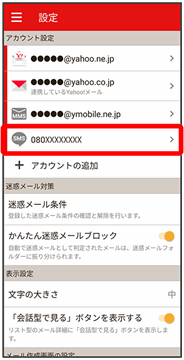
 各項目を設定
各項目を設定
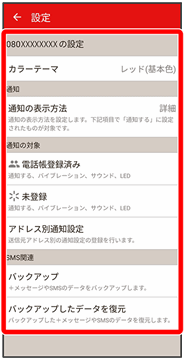
設定が反映されます。
+メッセージの設定
設定できる項目は次のとおりです。
| 項目 | 詳細 | |
|---|---|---|
| カラーテーマ | 背景色などに使用する色を設定します。 | |
| 通知の表示方法 | メールを受信したときの通知の表示方法を設定します。 | |
| 電話帳登録済み | 電話帳に登録済みの相手からメールを受信したときの通知方法を設定します。 | |
| 未登録 | 電話帳に未登録の相手からメールを受信したときの通知方法を設定します。 | |
| アドレス別通知設定 | 送信元アドレス別の通知設定を登録します。 | |
| 自分へのメンション通知 | 自分がメンション(「@名前」を付けて送信)されたメールを通知するかを設定します。 | |
| グループ追加通知 | 自分が新しいグループに追加されたことを通知するかを設定します。 | |
| プロフィール | プロフィールを設定します。 | |
| 既読機能 | メールの既読機能を一括で設定します。 | |
| +メッセージの連絡先を更新 | 登録している連絡先の利用状況を更新します。 | |
| バックアップ | +メッセージやSMSのデータをバックアップします。 | |
| バックアップしたデータを復元 | バックアップした+メッセージやSMSのデータを復元します。 | |
| ユーザー情報の引き継ぎ | MNPでY!mobile以外の事業者に転出するときに、ご利用情報を引き継ぐ設定をします。 | |
| +メッセージ利用規約 | +メッセージの利用規約を確認できます。 | |
| +メッセージサービスの初期化 | +メッセージサービスの初期化を行います。初期化後はSMSに切り替わります。 |
 Y!mobile メール設定画面で、+メッセージのアカウントをタップ
Y!mobile メール設定画面で、+メッセージのアカウントをタップ
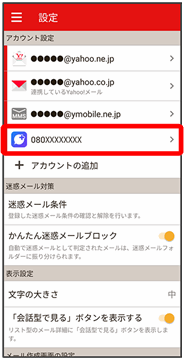
 各項目を設定
各項目を設定
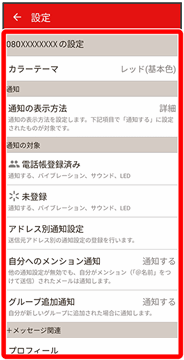
設定が反映されます。